
Mark Lucas
0
1787
101
Pokud jste se někdy zajímali o vývoj Androidu, Fedora je skvělý operační systém pro instalaci do vašeho počítače - programátoři všech typů mají k dispozici spoustu vývojových nástrojů..
S trochou úsilí můžete získat velmi pěkné vývojové prostředí pro Android nastavené ve Fedoře (Heisenberg Fedora 20: Co je nového v tomto vydání „Heisenbug“ Linux? Fedora 20: Co je nového v tomto vydání „Heisenbug“ Linux? Fedora nedávno oslavila jejich 10 let existence s jejich 20. vydáním - odpovídajícím způsobem nazvané „Heisenbug“, nejnovější verze, skvěle funguje Fedora 20: Co je nového v tomto vydání „Heisenbug“ Linux? Fedora 20: Co je nového v tomto vydání „Heisenbug“ Linux? Fedora nedávno oslavili 10 let své existence svým 20. vydáním - patřičně nazvaným „Heisenbug“.). Budete v provozu okamžitě, takže můžete začít vytvářet své kreativní nápady ve skutečných aplikacích.
Nainstalujte Eclipse
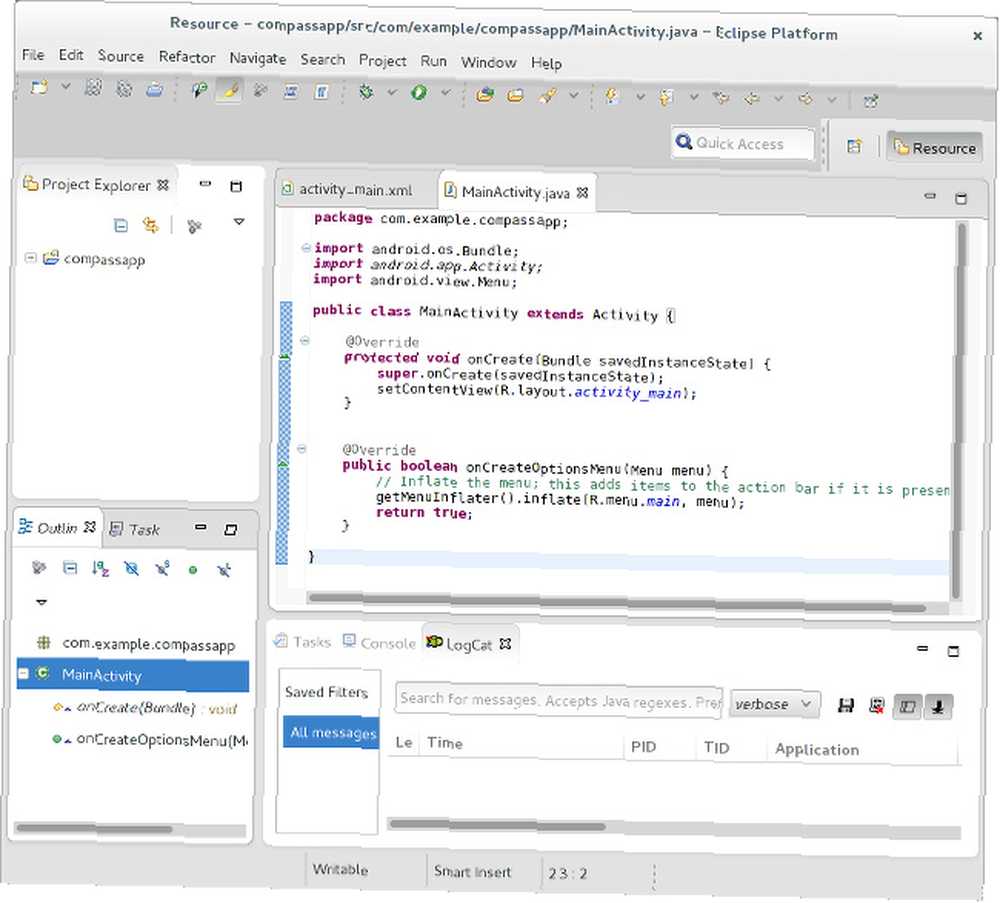
Prvním krokem je stažení Eclipse, nejlepšího IDE pro vývoj Androidu. Ve Fedoře to můžete snadno provést spuštěním příkazu sudo yum install @eclipse eclipse-jdt.
Tím se skutečně nainstaluje “Fedora Eclipse” skupina balíčků, která obsahuje všechny potřebné balíčky Eclipse, jakož i několik dalších, které souvisejí s vývojem Fedory a podporou Java. Nechte vše nainstalovat a jste na dobrém začátku. Pokud jste pro Eclipse nováčkem, nezapomeňte vyzkoušet 8 nejužitečnějších klávesových zkratek 8 Eclipse klávesové zkratky pro začátečníky 8 Eclipse klávesové zkratky pro začátečníky Stejně jako nováčci, jako je rozhraní Eclipse IDE (rozhraní), dlužte sami sobě, abyste se naučili tyto klávesové zkratky. pro to.
Nainstalujte si plugin pro Android
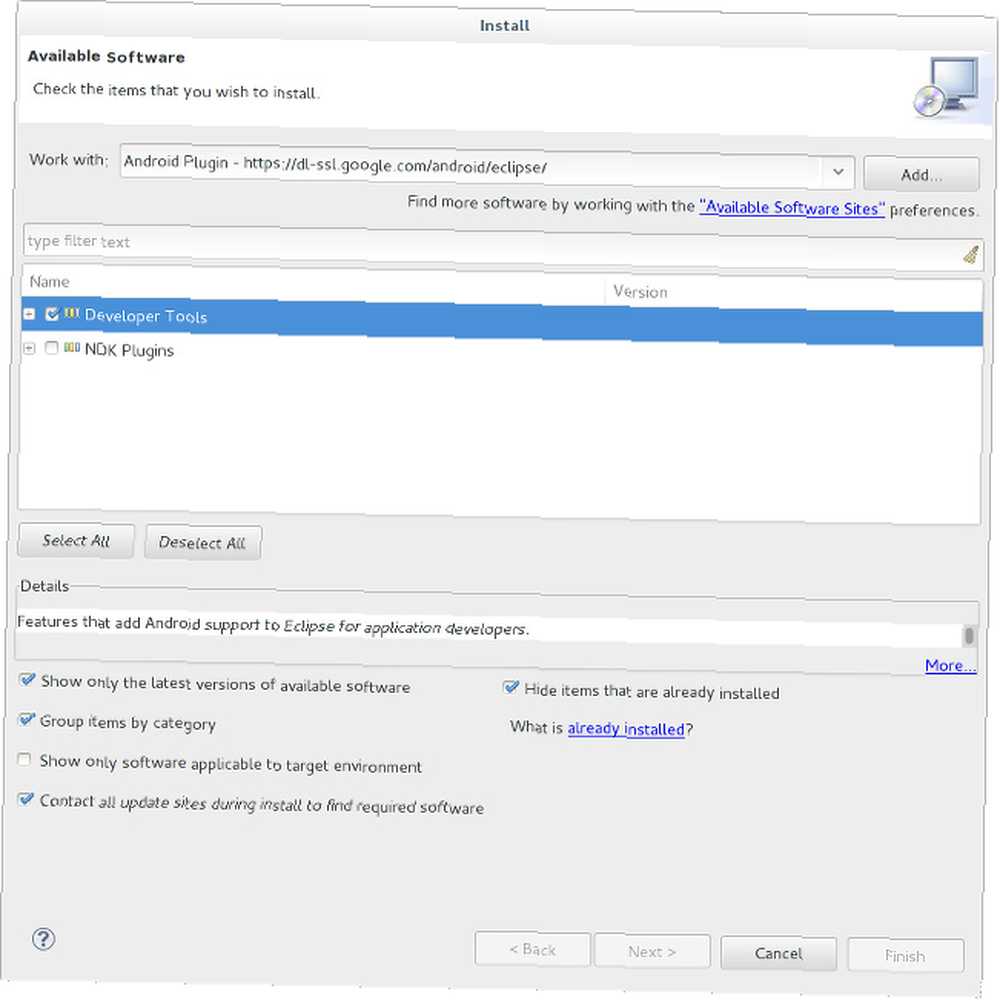
Po dokončení budete muset nainstalovat plugin pro Android pro Eclipse. Chcete-li to provést, otevřete Eclipse a klikněte na Nápověda -> Instalovat nový software. Poté klikněte na Přidat v pravém horním rohu tohoto okna. Zadejte název pluginu pro Android a https://dl-ssl.google.com/android/eclipse/ pro adresu.
Jakmile to provedete, klikněte na hypertextový odkaz Dostupné softwarové stránky pod tlačítkem Přidat, zvýrazněte zdroj Plugin Android a klikněte na Znovu načíst. Nyní opusťte toto okno a vyberte Android Plugin z “Pracovat s” rozbalovací nabídka. Vyberte možnost nástrojů pro vývojáře, kterou vidíte zde. Pokračujte v instalaci těchto nástrojů a na požádání přijměte licenční smlouvy.
Stáhněte si SDK

Nyní máte nainstalován plugin Android, ale stále potřebujete sadu SDK, ke které se plugin připojí. SDK je velký balíček kódu, který vám umožní vyzkoušet aplikace pro Android, a také poskytuje další užitečné nástroje (na chvilku, jediný způsob, jak pořídit screenshoty, bylo použití SDK Jak zachytit screenshoty pomocí vašeho mobilního telefonu Android Jak Zachycení snímků pomocí mobilního telefonu Android). Zde si můžete stáhnout Android SDK a nezapomeňte vybrat odpovídající SDK pro vaši architekturu (32bitový nebo 64bitový).
Tento soubor ke stažení je téměř 200 mb, takže mu věnujte trochu času. Po dokončení ji rozbalte do své domovské složky (aby se cesta přečetla) / home // AndroidSDK). Poslední věcí, kterou musíte pro SDK udělat, je otevřít soubor .bash_profile (ujistěte se, že prohlížeč souborů zobrazuje skryté soubory, protože všechny skryté soubory mají názvy souborů začínající tečkou) a do textového pole přidejte následující text. spodní část souboru:
PATH = $ PATH: $ HOME / AndroidSDK: $ HOME / AndroidSDK / tools
export PATH
# U verze SDK r_08 a vyšší přidejte také pro adb:
PATH = $ PATH: $ HOME / AndroidSDK / platformové nástroje
export PATH
Tento kód umožňuje správnému fungování sady SDK tím, že umožňuje přístup k těmto nástrojům namísto cesty - “abd” namísto “/Domov// AndroidSDK / sdk / adb” nebo podobně. Po uložení této změny se musíte odhlásit a znovu přihlásit (nebo jednoduše restartovat počítač), aby se změny projevily.
Nakonfigurujte své virtuální zařízení Android
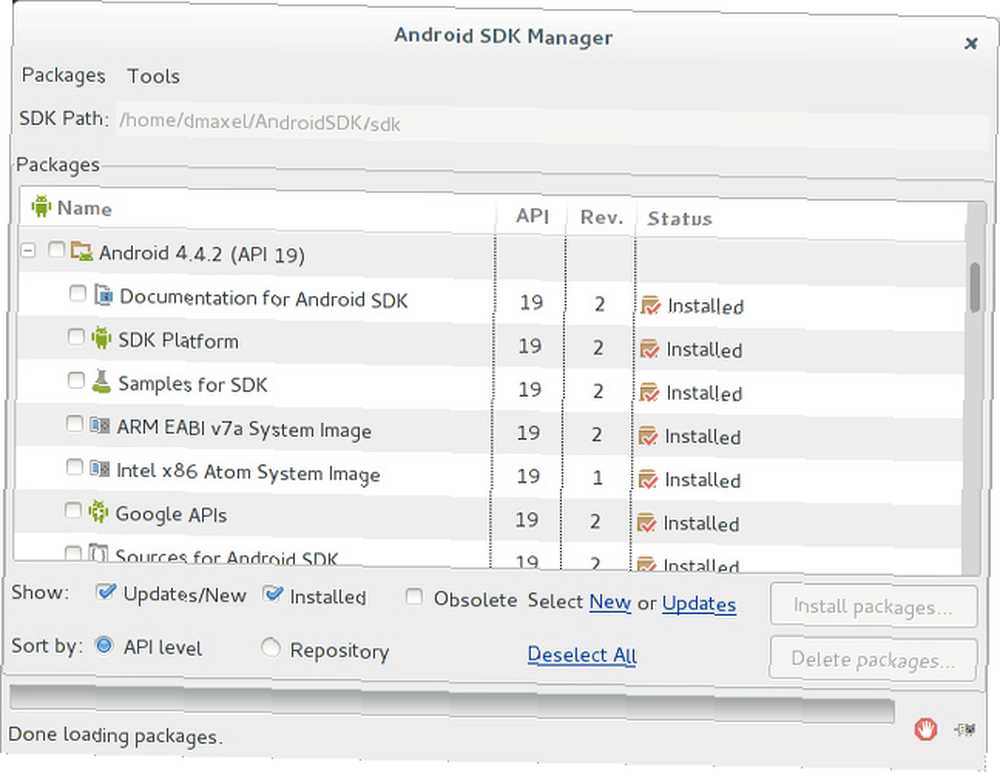
Myslíš, že jsi hotový? Ještě ne - musíte ještě vytvořit virtuální zařízení Android, které bude napodobovat vyvíjené aplikace. To lze provést otevřením terminálu a přechodem do složky sdk pomocí příkazu cd AndroidSDK / sdk, a poté spuštěním příkazu nástroje / android. Zde budete muset vybrat, na které verze Androidu cílíte - pamatujte na to, že starší cíl by aplikaci učinil kompatibilnější, ale novější cíl bude těžit z nedávných vylepšení provedených v systému Android. Musíte vybrat kategorie:
- SDK Platform Android 4.0 (nahraďte 4.0 všemi verzemi, které chcete nainstalovat)
- Dokumentace pro Android SDK
- Platformové nástroje
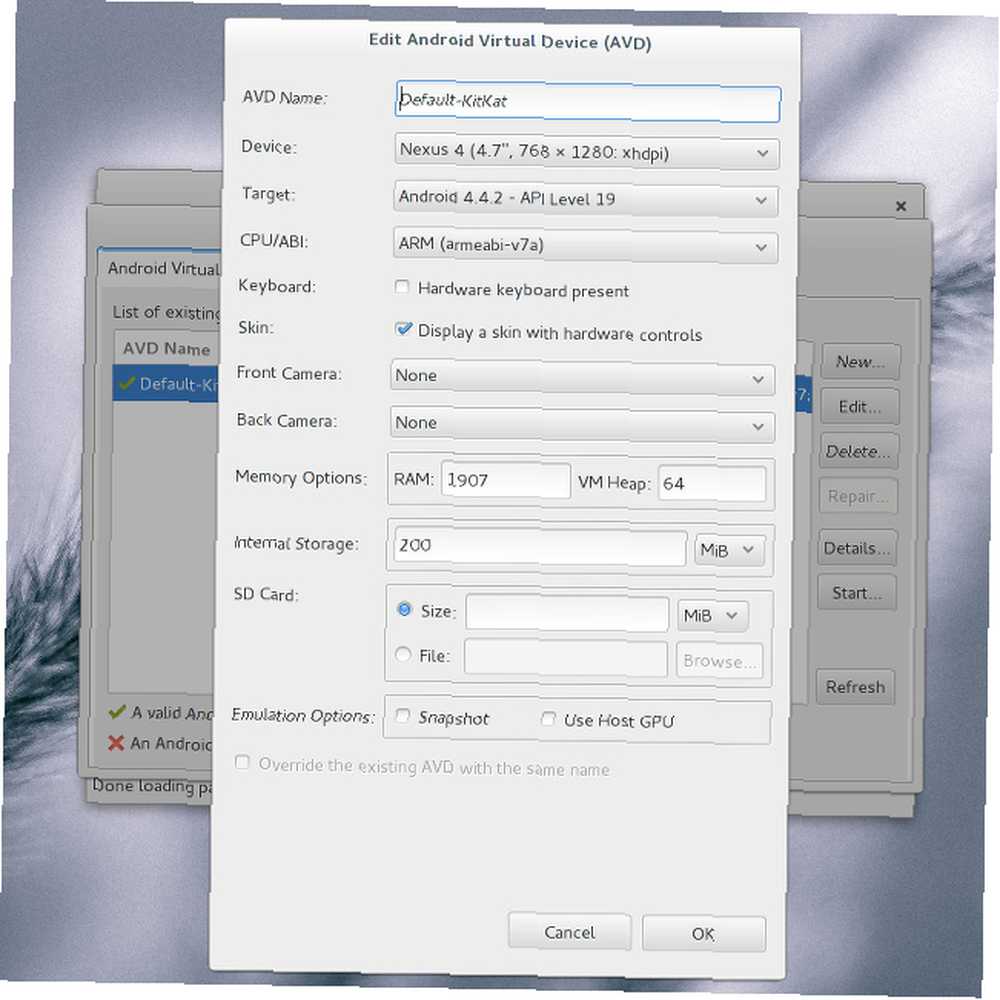
Při instalaci nezapomeňte přijmout všechny licence, takže se vše skutečně nainstaluje. Po dokončení zvolte Nástroje -> Spravovat AVD a poté klikněte na Nový. Pojmenujte to, vyberte zařízení, které chcete emulovat (Nexus 4 je dobrý nápad, pokud vyvíjíte pro telefony), a vyberte všechny další možnosti, které chcete mít.
Začněte kódování!
Konečně jste všechno nastavili! Nyní můžete přejít na Eclipse a vytvořit nový projekt pro Android a začít vyvíjet svou další aplikaci. Na MakeUseOf máme spoustu článků o tom, jak začít s vývojem systému Android. Chcete tedy vyvíjet aplikace pro Android? Zde je návod, jak se to naučit, chcete vyvíjet aplikace pro Android? Zde je návod, jak se naučit Po tolika letech by si člověk myslel, že mobilní trh je nyní nasycený každou aplikací, kterou si člověk dokáže představit - ale tomu tak není. Existuje spousta výklenků, které ještě musí ..., nyní, když máte připravené pracovní vývojové prostředí. Až budete připraveni vyzkoušet nějaký kód, stačí stisknout tlačítko Spustit a emulátor se objeví se spuštěnou aplikací! Pokud se to neobjeví zpočátku, dejte mu nějaký čas - trvalo mi téměř půl minuty, než jsem se objevil, i když mám SSD!
Jaké tipy pro vývoj Android máte pro začátečníky? Dejte nám vědět v komentářích, dobře?











